كيفية إصلاح Instagram يستمر في التعطل
نشرت: 2021-01-22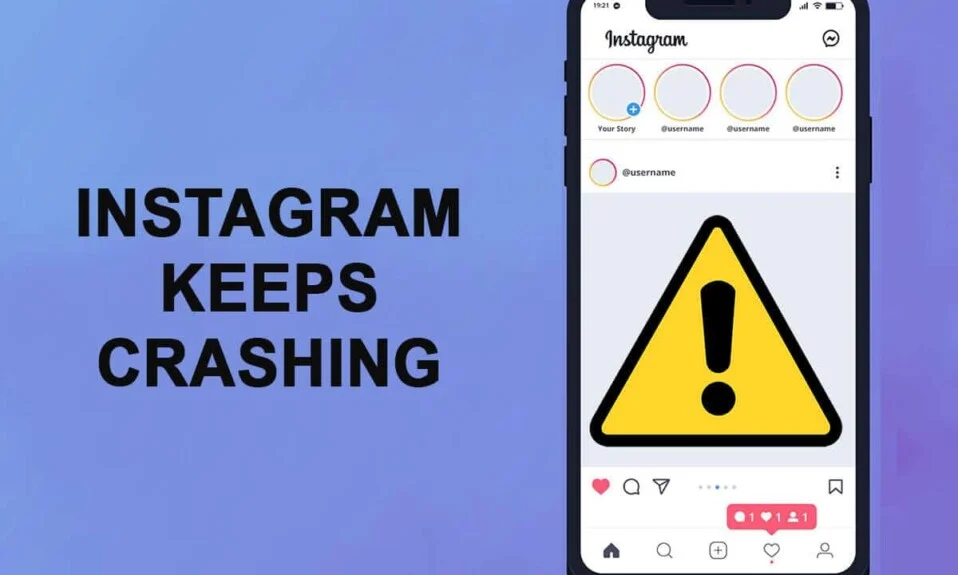
صعد Instagram إلى الشهرة بعد حظر TikTok في الهند وقدم Instagram ميزة reels التي تتيح للمستخدمين إنشاء مقاطع فيديو ممتعة أو مشاهدة البكرات التي يصنعها المستخدمون الآخرون. ومع ذلك ، على الرغم من الشعبية التي اكتسبها Instagram على مر السنين ، هناك أوقات يستمر فيها Instagram في الانهيار عند محاولة استخدام النظام الأساسي. اشتكى العديد من المستخدمين من مشكلة استمرار تعطل Instagram عند الإطلاق بغض النظر عن تشغيله على هاتف Android أو هاتف iOS. بصرف النظر عن هذا ، يواجه المستخدمون أيضًا تعطل النظام الأساسي أثناء تحميل الرسائل المباشرة المخزنة أو فتحها. لمساعدتك في معرفة أسباب هذا التعطل ولتوفير بعض الطرق لإصلاح مشكلة التعطل على Instagram ، لدينا دليل صغير يمكنك اتباعه.
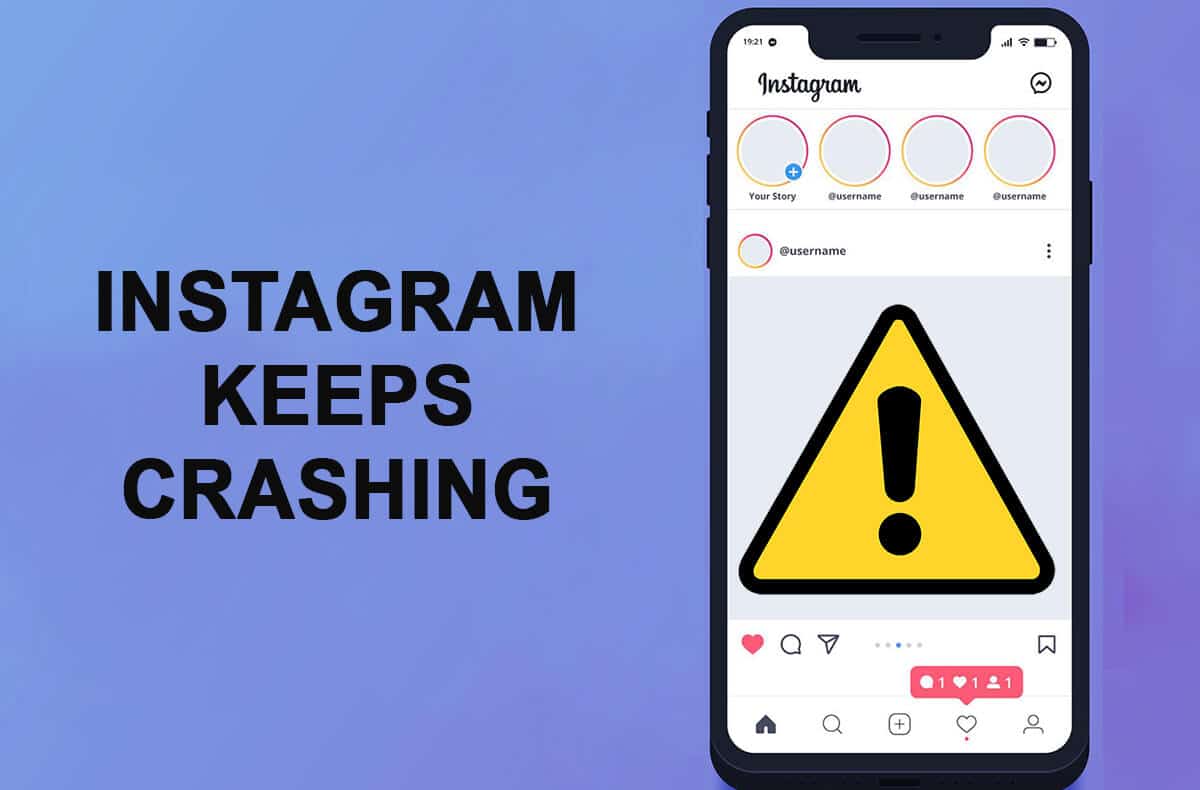
محتويات
- كيفية إصلاح Instagram يستمر في التعطل
- أسباب تعطل Instagram عند الإطلاق؟
- 6 طرق لإصلاح مشكلة تحطم Instagram
- الطريقة الأولى: مسح بيانات ذاكرة التخزين المؤقت لـ Instagram
- الطريقة 2: تحقق من تحديثات Instagram الأخيرة
- الطريقة الثالثة: حاول إعادة تثبيت Instagram
- الطريقة الرابعة: ترك البرنامج التجريبي
- الطريقة الخامسة: فرض إيقاف التطبيق
- الطريقة 6: استخدم إصدار الويب من Instagram
كيفية إصلاح Instagram يستمر في التعطل
أسباب تعطل Instagram عند الإطلاق؟
هناك عدة أسباب تؤدي إلى تعطل Instagram. بعض الأسباب الشائعة هي كما يلي.
- حسابات متعددة: في بعض الأحيان ، يتعطل Instagram عندما يكون لديك حسابات متعددة مسجّلة الدخول على هاتفك الذكي. كلما حاولت الوصول إلى نفس الحساب من أجهزة مختلفة ، يمكن أن يتعطل Instagram.
- هواتف Samsung galaxy: يواجه مستخدمو بعض هواتف Samsung Galaxy مثل Galaxy S10 و S20 مشكلة في تشغيل Instagram على هواتفهم. سبب مشكلة تعطل Instagram له علاقة بمعدل تحديث طرز Samsung هذه.
- قصص Instagram: يواجه المستخدمون أيضًا انهيار Instagram عند محاولة تحميل القصص أو عرضها.
- ذاكرة الجهاز: هناك احتمالية أن تكون ذاكرة جهازك قد نفدت.
- التثبيت غير الصحيح: يجب ألا تكون قد قمت بتثبيت تطبيق Instagram على هاتفك بشكل صحيح.
كانت هذه بعض الأسباب وراء مشكلة تعطل Instagram.
6 طرق لإصلاح مشكلة تحطم Instagram
نذكر بعض الطرق التي يمكنك محاولة إصلاح مشكلة تعطل Instagram:
الطريقة الأولى: مسح بيانات ذاكرة التخزين المؤقت لـ Instagram
لإصلاح Instagram من التعطل ، يمكنك مسح بيانات ذاكرة التخزين المؤقت. لهذه الطريقة ، يمكنك اتباع الخطوات لمسح بيانات ذاكرة التخزين المؤقت:
1. افتح إعدادات الهاتف وانتقل لأسفل لفتح قسم التطبيقات .
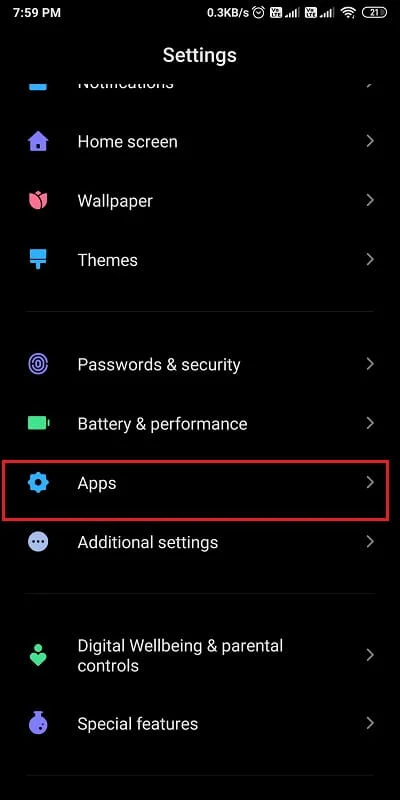
2. اضغط على إدارة التطبيقات .
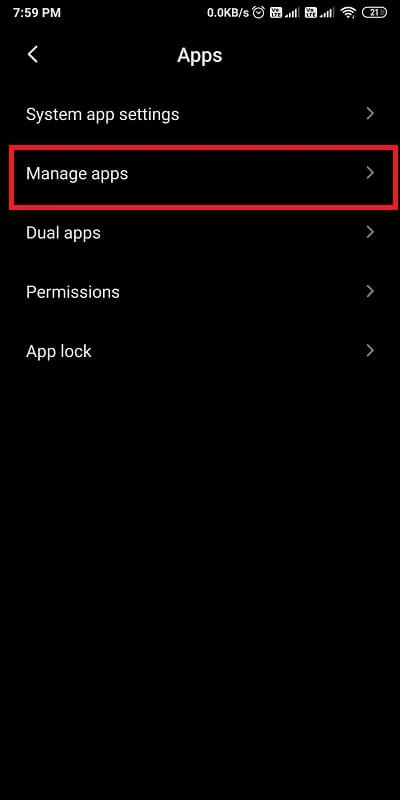
3. الآن ، حدد موقع Instagram وانقر عليه من قائمة التطبيقات التي ستراها على شاشتك.
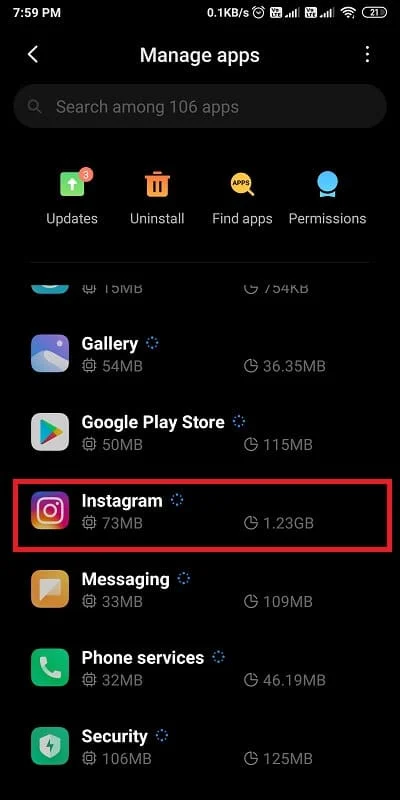
4. الآن سترى معلومات التطبيق الكاملة حيث يتعين عليك النقر على مسح البيانات في أسفل الشاشة.
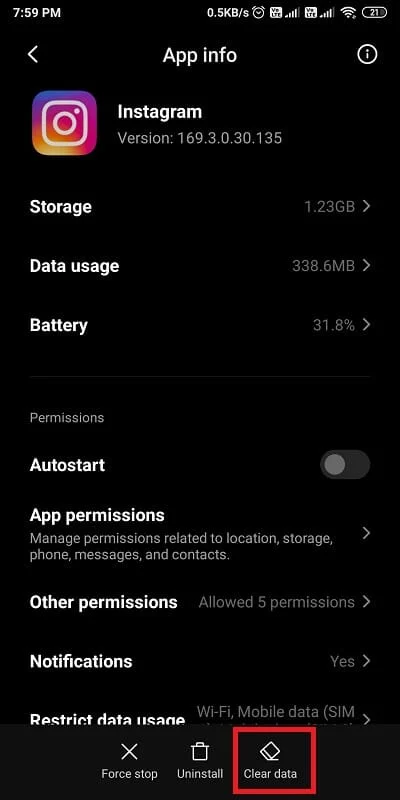
5. أخيرًا ، حدد خيار " مسح ذاكرة التخزين المؤقت ".
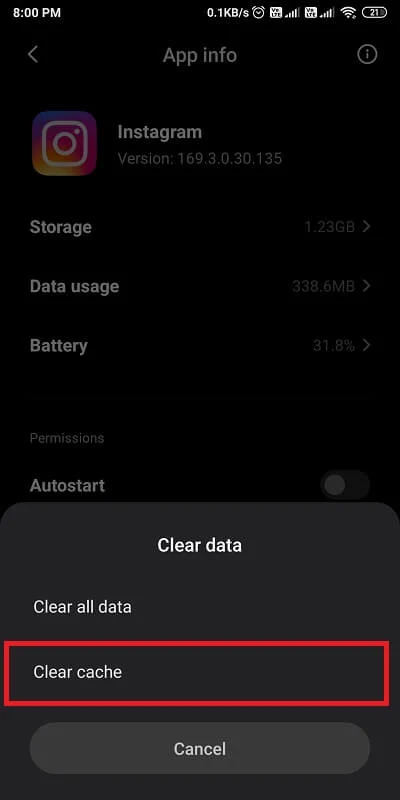
6. ستظهر لك نافذة منبثقة تطلب التأكيد ، حيث يتعين عليك تحديد " موافق " للتأكيد.
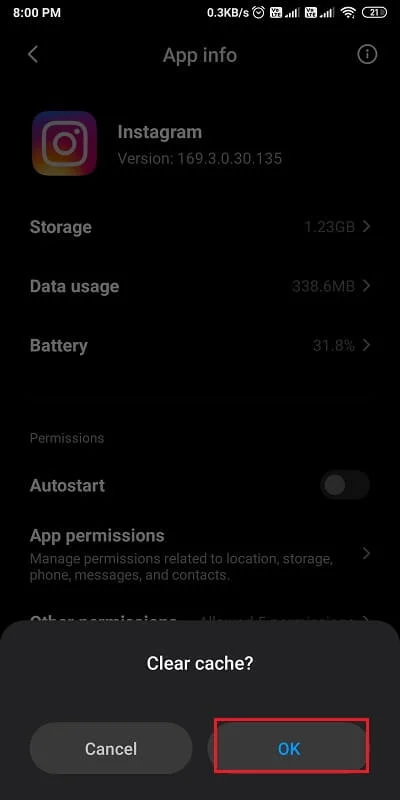
بعد إكمال جميع الخطوات ، يجب ألا يتعطل Instagram عند الإطلاق. علاوة على ذلك ، إذا كان لديك جهاز iOS ، فلن تتمكن من مسح بيانات ذاكرة التخزين المؤقت. لذلك ، يمكنك حذف وإعادة تثبيت Instagram على هاتفك.

اقرأ أيضًا: هل يقوم Instagram بإعلامك عند التقاط لقطة شاشة؟
الطريقة 2: تحقق من تحديثات Instagram الأخيرة
هناك احتمالية أنك تواجه مشكلة Crash لأنك تستخدم إصدارًا قديمًا من Instagram. يمكنك اتباع هذه الخطوات للتحقق مما إذا كان تطبيق Instagram الخاص بك محدثًا:
1. افتح متجر Play على هاتفك الذكي الذي يعمل بنظام Android وانقر على أيقونة الهامبرغر في أعلى يسار الشاشة.
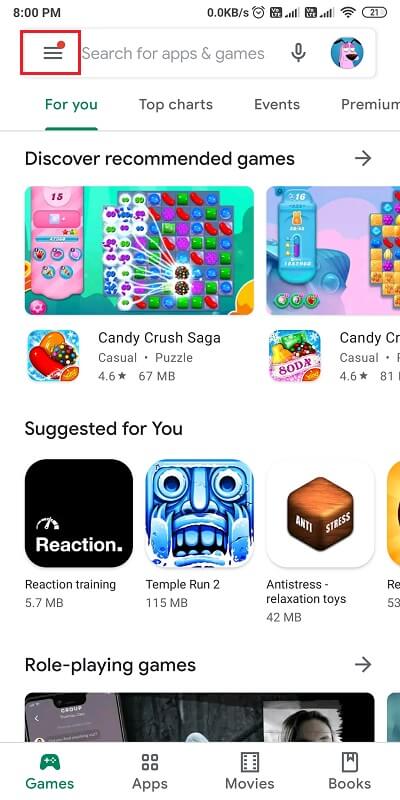
2. افتح قسم " تطبيقاتي وألعابي " للتحقق من وجود تحديثات.
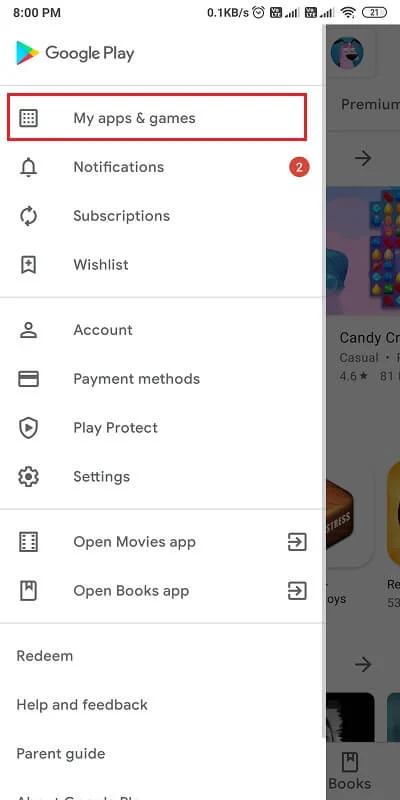
3. إذا كان هناك تحديث لـ Instagram ، فيمكنك النقر فوق الزر " تحديث " لتحديث التطبيق. إذا لم تكن هناك تحديثات معلقة ، فيمكنك تجربة الطريقة التالية.
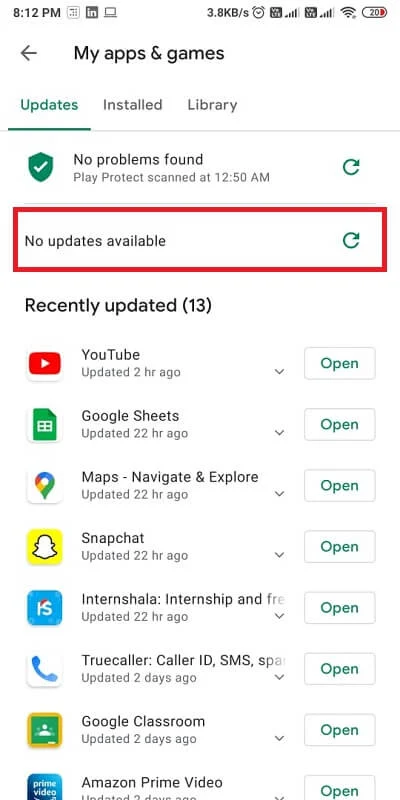
وبالمثل ، إذا كان لديك جهاز iOS ، فيمكنك تحديث Instagram عن طريق فتح متجر Apple play على جهازك.
الطريقة الثالثة: حاول إعادة تثبيت Instagram
في بعض الأحيان ، يمكن أن تؤدي عملية إعادة التثبيت البسيطة إلى إصلاح مشكلة تعطل Instagram. هكذا كيف تقوم بها:
1. حدد موقع تطبيق Instagram على هاتفك الذكي.
2. الآن ، اضغط مع الاستمرار على تطبيق Instagram لفتح معلومات التطبيق .
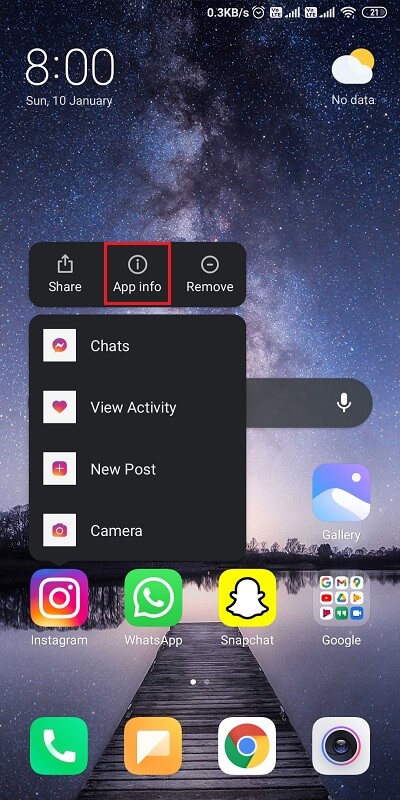
3. بمجرد فتح قسم معلومات التطبيق ، يمكنك إلغاء تثبيت التطبيق من خلال النقر على خيار إلغاء التثبيت في أسفل الشاشة.
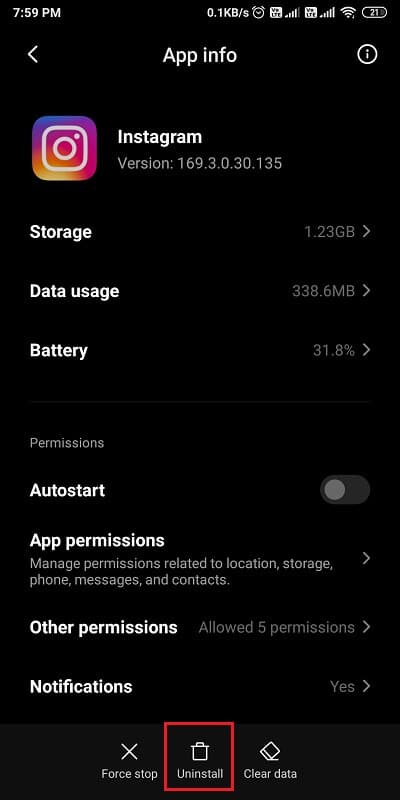
4. أخيرًا ، يمكنك إعادة تثبيت التطبيق من متجر Google play.
وبالمثل ، يمكنك الضغط مع الاستمرار على أيقونة تطبيق Instagram لجهاز iOS والنقر فوق حذف لإزالة التطبيق. أعد تثبيت التطبيق بالانتقال إلى متجر Apple play.
اقرأ أيضًا: كيفية إصلاح Instagram Music لا يعمل
الطريقة الرابعة: ترك البرنامج التجريبي
في بعض الأحيان ، قد يقوم المستخدم بتثبيت إصدار تجريبي من التطبيق ، مما يتسبب في تعطل التطبيق. لذلك ، لإصلاح مشكلة تعطل Instagram ، يمكنك ترك برنامج Beta بالانتقال إلى متجر تطبيقات Apple أو متجر Google play. حدد موقع Instagram وانتقل لأسفل للعثور على خيار Beta لمغادرة البرنامج.
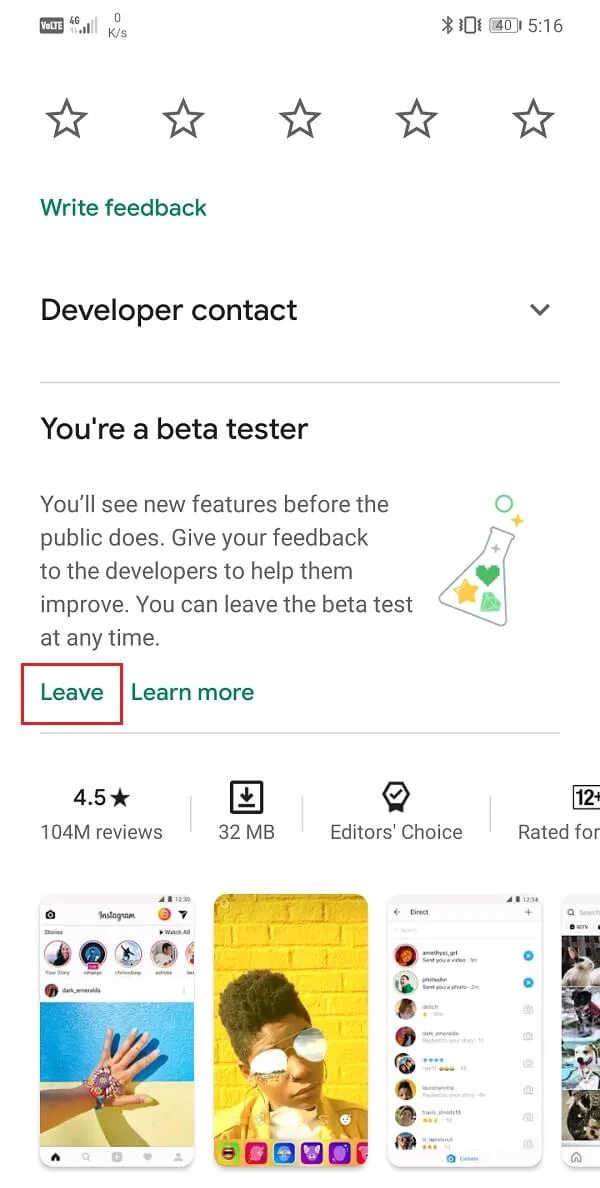
الطريقة الخامسة: فرض إيقاف التطبيق
يمكنك محاولة فرض إيقاف Instagram لإصلاح مشكلة التعطل. يمكنك اتباع الخطوات التالية لفرض إيقاف التطبيق:
1. اضغط مع الاستمرار على أيقونة تطبيق Instagram على هاتفك وانتقل إلى معلومات التطبيق .
2. في نافذة معلومات التطبيق ، اضغط على زر فرض الإيقاف . سيؤدي هذا إلى إيقاف تشغيل Instagram الخاص بك.
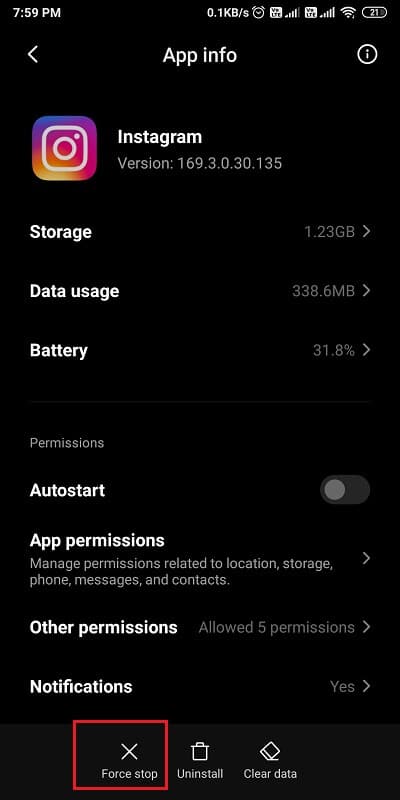
3. الآن ، يمكنك إعادة تشغيل Instagram ومعرفة ما إذا كانت هذه الطريقة قادرة على إصلاح مشكلة التعطل.
الطريقة 6: استخدم إصدار الويب من Instagram
تكون مشكلة تعطل Instagram في بعض الأحيان مؤقتة ، ويمكنك دائمًا استخدام إصدار الويب من التطبيق. من غير المرجح أن يتعطل إصدار الويب ، ويمكنك بسهولة نشر القصص أو إرسال الرسائل أو مشاهدة بكرات دون أي مشاكل تعطل. علاوة على ذلك ، يمكنك بسهولة استخدام إصدار الويب على الهاتف أو الكمبيوتر المحمول أو الكمبيوتر الشخصي.
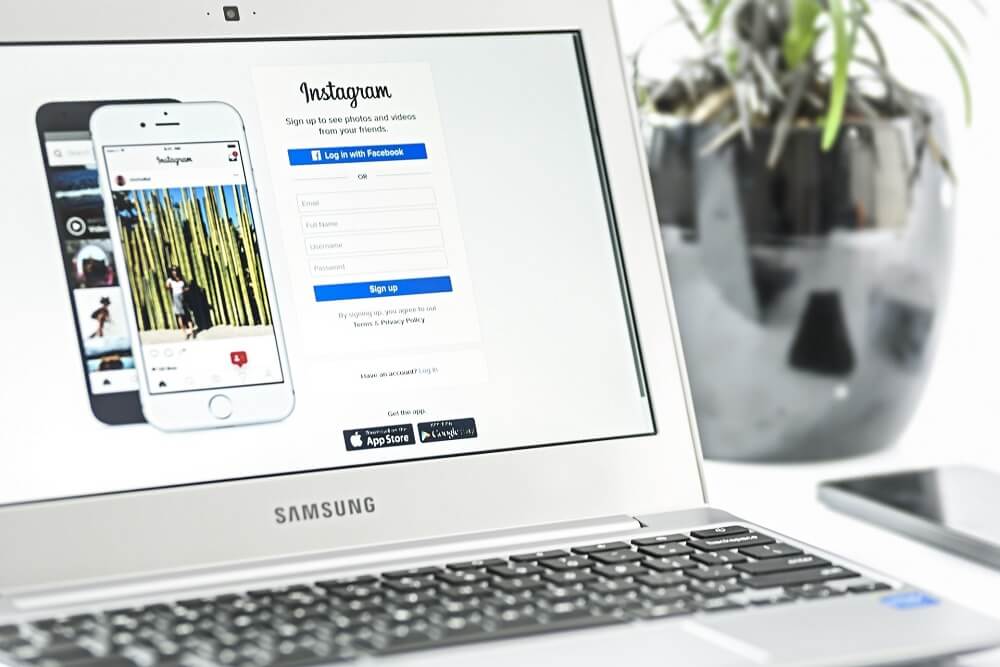
موصى به:
- كيف ترى من يشاهد ملفك الشخصي على Instagram
- كيفية حذف الصور في Instagram
- عرض حساب Instagram خاص
- كيف تجري استطلاعا على سناب شات؟
نأمل أن يكون هذا الدليل مفيدًا وأن تكون قادرًا على إصلاح مشكلة تعطل Instagram. ولكن إذا كان لا يزال لديك استفسارات ، فلا تتردد في طرحها في قسم التعليقات.
